步科触摸屏常见问题.docx
《步科触摸屏常见问题.docx》由会员分享,可在线阅读,更多相关《步科触摸屏常见问题.docx(69页珍藏版)》请在冰豆网上搜索。
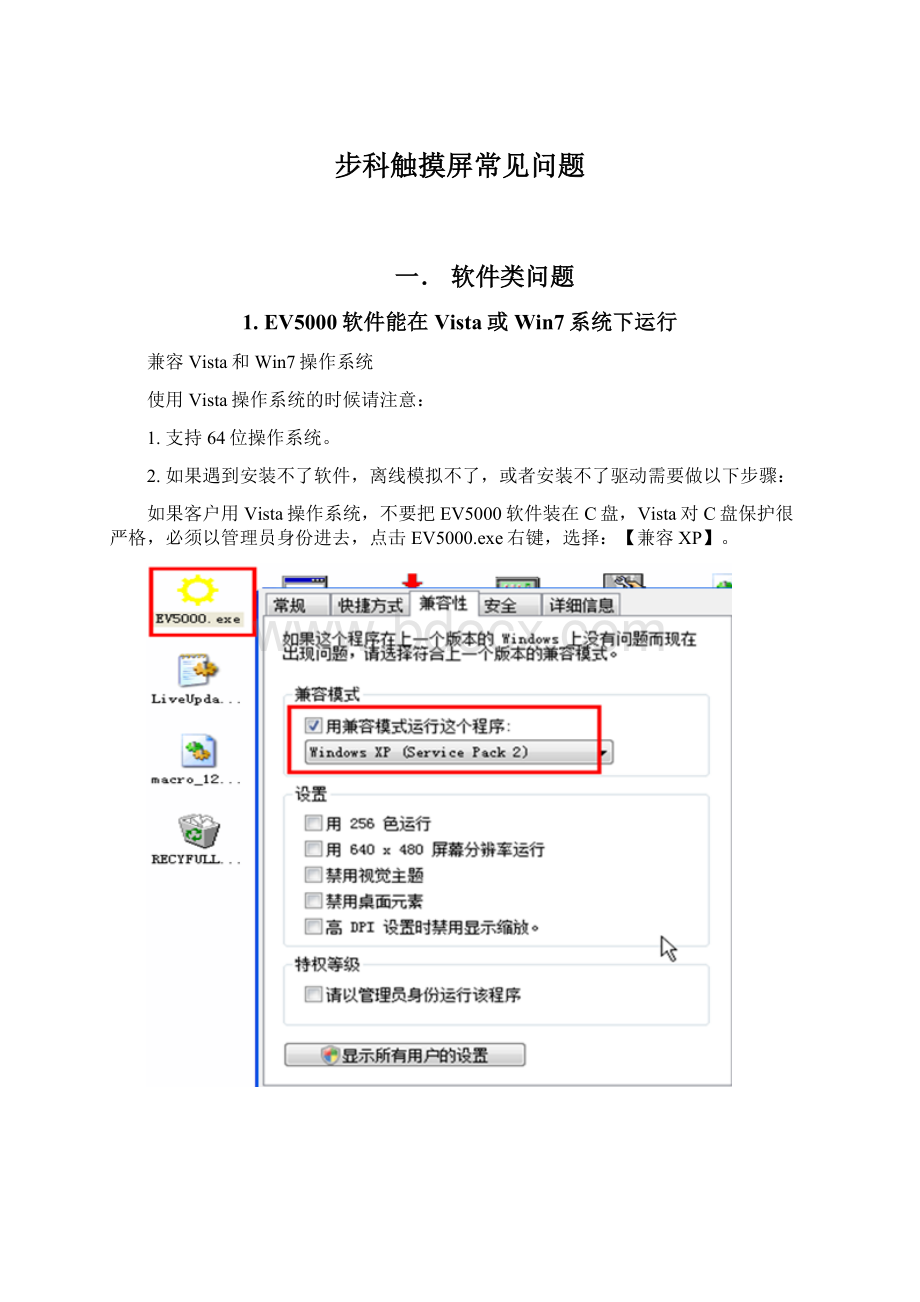
步科触摸屏常见问题
一.软件类问题
1.EV5000软件能在Vista或Win7系统下运行
兼容Vista和Win7操作系统
使用Vista操作系统的时候请注意:
1.支持64位操作系统。
2.如果遇到安装不了软件,离线模拟不了,或者安装不了驱动需要做以下步骤:
如果客户用Vista操作系统,不要把EV5000软件装在C盘,Vista对C盘保护很严格,必须以管理员身份进去,点击EV5000.exe右键,选择:
【兼容XP】。
2.如何在线修改用户等级密码,IP地址,波特率等系统参数?
这些都是由本地特殊寄存器来控制的。
这些系统参数可以通过双击元件属性,选中【系统寄存器】来查找。
如在线修改密码的地址是:
LW10022~10023密码/0级占用双字;LW10024~10025密码/1级占用双字;LW10026~10027密码/2级占用双字;另外LW10118~10143密码3~15级占用双字*13。
假如你需要修改2级密码,在软件上设置如下:
首先拉一个数值输入元件,选中使用【系统寄存器】,然后选择LW10026,如下图所示:
然后在【数字】属性页里面把数据类型选【密码】,如下图所示:
在线设置其他系统参数同理,需要注意的是:
修改了以下系统参数以后,需要重启HMI才生效。
系统参数设置:
以下地址需要重启以后生效
地址
说明
注释
10010
启始窗口编号
0~65535
10011
屏幕保护(背光节能)
0(关闭,常量,不使用屏幕保护)
1~600分钟(开启)
10013
公共窗口/弹出窗口
0:
正常1:
高于其它窗口
10014
公共窗口/属性
0:
低于基本窗口
1:
高于基本窗口
10015
存储事件数
0~65535
10016
RTC来源
0:
PLC(LocalWord)1:
内部RTC
10017
默认语种
0~3
10018
系统预留
HMI内部使用
10019
通信端口号互换
置1,然后将HMI的两个串口号交换。
3.用户权限和用户等级的区别?
用户等级:
是有级别之分,高等级的用户能访问低等级的窗口,低等级的用户不能访问高等级的窗口。
用户等级可以对整个窗口加密。
用户权限:
用户权限不受等级的限制,只要用户名和密码正确即可对设置了权限的元件进行操作,用户权限还可以在线增加和删除用户。
用户权限只针对元件有效,和窗口密码无关。
4.HMI的上传密码忘记了怎么办?
在线修改的密码忘记了怎么办?
如果忘记HMI的上传密码,则数据无法上传,只能重新下载工程覆盖掉原工程。
如果忘记在线修改密码,只能重新下载工程,并重新设置新密码。
所以为保证用户工程的安全性,请备份好原工程,我们无法提供解密服务。
5.离线模拟的时候为什么不能修改系统时间?
离线模拟用的是电脑的时钟,所以不能被修改,只有下载到HMI上才能修改。
6.任务栏是否可以去掉?
如何弹出快选窗口?
任务栏可以去掉,去掉的方法是:
在【HMI属性】的【任务栏】里,把【显示任务栏】的勾选去掉,如下图所示:
7.EV5000软件新建工程后系统自带的窗口分别有什么作用,可以删掉吗?
系统自带的窗口最好不要删掉和改动,特别是新用户,因为每个窗口都有它特定的作用
窗口的含义如下:
窗口0:
默认初始窗口(Frame0),可以用来编辑第一幅页面。
窗口1:
公共窗口(CommonWindow),在公共窗口里面有两个直接窗口元件用来弹出系统自带的数字键盘,并且在公共窗口里的所有元件在工程里的任意一个窗口都有效。
窗口2:
快选窗口(FastSelection),用来弹出任务栏的,用户可以在该窗口里放置换页按钮。
系统自带窗口里还包含以下窗口:
数字键盘(NUMKeyboard)
字符键盘(ASCIIKeyboard)
十六进制键盘(HEXKeyboard)
操作员确认窗口(ConfirmActionWindow):
该窗口是配合控制元件里的【控制设置】属性页里【操作员确认】来使用的。
文件列表窗口(window):
只适用于带U盘或者SD卡的HMI。
用来作为U盘或者SD卡和HMI之间的文件拷贝。
密码输入窗口(PasswordWindow):
只适用于带U盘或者SD卡的HMI。
当从HMI上拷贝文件到U盘或者SD卡的时候输入密码。
如果要修改自带窗口的属性:
进去【HMI属性】里的【触摸屏扩展属性】,如下图所示:
8.如何使用操作员确认功能?
用户在制作画面中有时候会遇到一些按钮需要第二次确认以后才能操作有效,这个时候就可以用到操作员确认功能,该功能在控制元件,比如:
按钮元件的【控制设置】属性页里选中【操作员确认】,如下图所示:
点击该按钮就会弹出一个对话框,如下图所示:
里面的文字可以修改。
9.打开工程时,提示:
【系统不存在的字体文件】怎么办?
比如:
工程使用了华文楷体,而在另一台没有华文楷体的电脑上打开该工程,会提示【华文楷体不存在】,如下图所示:
如果想继续使用华文楷体,那么请先关闭工程,然后将华文楷体
复制到该电脑的【控制面板】里的【字体】里面,再次打开工程即可。
如果忽略该字体,那么编译工程的时候将华文楷体自动替换为系统存在的字体,比如:
宋体。
10.HMI支持哪些语言?
Windows操作系统所支持的语言,HMI都支持,只需要在EV5000软件里输入该语言的对应的文字就可以了。
11.报警和事件的区别?
报警登录是配合报警显示元件一起使用的,报警显示元件只能显示当前报警,当警报条件消除时,报警也随之消失;事件登录也是配合事件显示元件一起使用的,事件显示元件可显示历史事件或警报,当触发事件的条件消除时,事件显示还可记录。
事件能实现报警的所有功能,具体可参阅EV5000使用手册,现有的报警只是为了兼容老工程,建议新建工程直接使用事件元件即可。
12.报警和事件显示元件里面的地址怎么设置?
报警和事件查询怎么做?
报警和事件显示元件地址类型最好用HMI的内部寄存器LW,地址写任意一个在该工程里面没有使用过的地址。
当我们在HMI上记录报警和事件的时候,一个页面肯定记录不完,这个时候就需要做翻页查询设置,那么报警和事件显示元件属性里面的地址就起到作用了,以LW10为例,如下图所示:
用两个【多状态设定元件】做上/下翻页按钮,按钮地址和显示元件地址设置成一样的,最后在【多状态设定】属性页里面设置成如下图所示:
注意:
递加上限值是由客户最多想记录多少条事件来决定的,递减的下限值建议设置为0。
13.事件查询为什么记录少一条?
客户在设置翻页查询的【多状态设定元件】,将其下限设置为1而导致记录少一条,正确的设置如下图所示:
14.如何让事件记录里面的时间和PLC里面的时间同步?
在【HMI属性】——【触摸屏扩展属性】里面选中【事件使用外部时钟】,如下图所示:
同时,需要将PLC内部时钟寄存器数据传送到本地寄存器LW9010-9017。
详见EV5000帮助菜单里面的【新功能说明】——【1.5版本新增功能说明】——【15.RTC来源】。
15.为什么选择了存储但是历史事件存储不了?
很多时候客户选择了存储,但软件里面的保存条数默认为0,客户没有修改成自己需要的条数,所以导致存储不了,遇到这样的问题只要设置保存的条数就可以了。
在【HMI属性】---【历史事件存储】,如下图所示:
16.如何清除事件显示?
方法1:
放置一个功能键,选中【功能键】里的【清除事件】
方法2:
在事件显示窗口,放置一个【多状态设定元件】,设定LW10015为0,同时设定完毕后需断电重启屏,或者在画面上做一个复位按钮LB9045,将此地址的值置1即可重启。
17.如何防止HMI里面的程序被上传?
在【HMI属性】—>【触摸屏扩展属性】—>【上传密码】设置密码即可,如下图所示:
设置了密码以后,如果再上传就需要输入正确的密码才能上传,否则不能上传;也可以取消【允许上传】,那么该程序就无法上传。
如果选择了【反编译】并设置了密码,那么反编译的时候就需要输入正确的密码才能反编译,如果取消【允许反编译】,那么即使工程上传了以后也不能进行反编译。
请注意:
如果工程很大且不需要反编译的话,可以通过取消反编译来节省HMI的存储空间。
18.如何将一个型号的触摸屏更换为另外一个型号
在实际工程应用中,常常因为客户的需求改变,需要将一种型号的触摸屏更换为另外一种,由于不同型号的触摸屏分辨率可能不同,因此我们可以通过软件的“更换HMI型号”功能来更换触摸屏的型号。
要改变HMI的型号只需要选中【HMI】点击右键,选择【更换HMI型号】,如下图所示:
如果使用【特殊窗口设置】则替换为和目标HMI匹配的特殊窗口,如果不对【特殊窗口设置】进行勾选,则沿用原HMI里面的特殊窗口。
请注意:
如果原HMI和目标HMI分辨率大小一样的话,不需要做任何调整即可,
如果分辨率不一样的话则需要用户自行将字体和图片调整为合适尺寸。
19.如何将一种PLC型号更换为另外一种
程序不会丢失,只需选中PLC,点击右键,选择【更换PLC类型】,在弹出的对话框中选择目标PLC以及并更换对应的寄存器即可,如下图所示:
请注意:
选择好目标PLC和原PLC对应的地址,如下图所示:
20.如何更换串口?
如果工程需要从COM0更换到COM1的设置方法,如下图所示:
注意:
串口0和串口1可以更换。
串口2不支持更换。
21.如何同时打开多个工程/跨工程复制粘贴?
双击2次桌面快捷方式EV5000的执行文件或者双击EV5000安装目录里面的执行文件,如下图所示:
打开2个不同名称的工程,打开希望复制粘贴的窗口,通过键盘的快捷方式CTRL+A,CTRL+C,CTRL+V,或者通过【菜单】——【复制/粘贴】从一个工程复制到另外一个工程。
22.HMI的LOGO图片能更换成其他图片
可以更换,方法1:
首先选中【HMI】右键,选中【编辑启动画面】,如下图所示:
,。
。
方法2:
点击工具条上的【编辑启动画面】
方法3:
点击【画面】菜单里的【编辑启动画面】
进入LOGO的编辑窗口,选中当前图片,点击右键,选中【加载位图】,选择用户所需的图片。
如下图所示:
注意:
下载的时候需要选中【启动画面数据文件】
23.如何屏蔽系统报警信息PLCNoResponnse
在工程的公共窗口放置一个【位状态设定元件】,地址为LW.B9296.2,设定类型为【打开窗口时置开】状态。
24.如何屏蔽系统报警信息SocketConnectError
在工程的公共窗口放置一个【位状态设定元件】,地址为LW.B9296.4,设定类型为【打开窗口时置开】状态。
25.HMI提示RTCDeviceerror的原因和处理方法
HMI提示RTCDeviceerror可能是时钟芯片坏了。
如没有使用配方元件或者系统时间,可以将此信息屏蔽掉,不会影响其他操作,屏蔽的方法是:
在工程的公共窗口放置一个【位状态设定元件】,地址为LW.B9298.0,设定类型为【打开窗口时置开】状态。
26.系统信息如何自定义?
例如把PLCNoResponse改为:
通讯无响应
当触摸屏和下位机通讯没连接上时,触摸屏默认的提示信息为“PLCNoResponse”,在实际应用的过程中,可能有些操作工人看不懂是什么意思,所以编程人员可以将其替换汉字,如下介绍:
通过【HMI属性】—>【触摸屏系统信息文本】来自定义。
如下图所示:
27.系统滚动条的宽度如何设置?
如果需要调整系统滚动条(如历史数据显示元件)的属性设置,可以从【HMI属性】—>【触摸屏扩展属性】—>【系统滚动条宽度】进行设置。
系统滚动条宽度的单位为:
像素点。
默认为20个像素点。
28.如何使用软件自带的群组键盘?
如何输入中/英文?
EV5000软件的【群组图库中】自带有21个默认键盘供选择,这21个键盘分别是:
3种不同风格的16进制小键盘,HEX_S_T1~T3;10进制数字键盘,NUMERAL_S_T1~T3;ASCII键盘,ASCII_S_T1~T3;适用于分辨率为320*240及以下的小屏。
3种不同风格的16进制中键盘,HEX_M_T1~T3;10进制数字键盘,NUMERAL_M_T1~T3;ASCII键盘,ASCII_M_T1~T3;适用于分辨率为640*480及以上的大屏。
3种不同风格的灰色10进制数字小键盘,NUMERAL_S_L1~L3;适用于分辨率为320*234的灰度屏4300M,灰度屏如果需要其它键盘,直接使用彩色键盘,效果也不错。
下面介绍如何调用群组图库中键盘:
1.单击【菜单】—>【绘图】—>【群组元件】—>【使用群组元件】或者在窗口空白处点击右键【群组】—>【使用群组元件】,弹出【群组元件库编辑框】对话框,【群组元件库列表】选择【keyboard】,【群组库浏览】选择【NUMERAL_S_T1】,点击【放置群组元件】,如下图所示:
2.提示图形冲突对话框,点击【全部是】。
3.关闭【群组元件库编辑框】,界面上就出现了一个键盘。
4.把这个键盘放置到窗口9,双击窗口属性,改变窗口的宽度和高度,设置当前窗口为【键盘页】,窗口的属性如下图所示:
注意:
放置键盘的窗口,【窗口属性】一定要选中【特殊属性】为【键盘页】。
5.在窗口0放置一个数值输入元件,数值输入元件的【键盘设置】属性页设置选中【指定使用键盘】如下图所示:
6.离线模拟,点击数值输入元件,弹出键盘,如下图所示:
下面介绍ASCII键盘的使用以及中英文输入法:
1.支持大小写:
按键盘上的Caps键进行大小写切换。
如下图所示:
2.支持中英文输入法:
按键盘上的CH键进行中英文切换。
如下图所示:
注意:
如果弹出窗口调用键盘的话,弹出窗口属性,不能选中【截除】。
如下图所示:
29.同一画面多个数值输入元件/文本输入元件之间输入切换
通过使用【输入次序功能】,可以对数值输入、文本输入、记事本元件按次序编号连续输入。
在输入的过程中,按了Enter以后,键盘不会自动关闭,会一直显示在画面上,光标会一直在使用了输入次序功能的元件之间循环闪烁,直到点击键盘上的关闭按钮“X”键盘才关闭。
群组是对多组需要连续输入的元件进行分类,同一群组编号的元件,属于同一个组,光标就在同组元件里循环,按了Enter以后,键盘不会自动关闭,一直显示在画面上,直到点击键盘上的关闭按钮“X”键盘才关闭。
【输入次序功能】的设置:
数值输入、文本输入、记事本元件的【键盘设置】属性页,选中【使用输入次序功能】,
30.EV5000是否将从HMI读回的程序重新编辑
EV5000V1.3版本以上软件编辑的程序支持(需要设置可反编译),将从HMI读取回来的.PKG文件通过EVManager进行反编译后再通过EV5000软件打开即可进行编辑。
如果用低于1.3版本编写的工程无法进行反编译打开,请选用高版本软件制作工程(目前最新版为1.6版本)。
31.如何实现多语言切换
通过改变特殊寄存器LW9130的值实现多国语言的切换;默认LW9130=0,显示语种1
EV5000软件最多支持32种语言,下面做一个中英文切换的例子:
LW9130=0:
语种1—>中文
LW9130=1:
语种2—>English
1.在文本库里建立文本,如下图:
2.在画面上添加【位状态切换开关】和静态文字,标签选择使用文本库,如下图所示:
3.在画面上添加两个多状态设定元件,地址都为LW9130,设定方式为设置常数,设置的值分别为0和1,0表示中文显示,为1表示英语显示;通过改变LW9130里面的值即可实现语言在线切换。
4.当触发English按钮,显示英文画面,当触发中文按钮,显示中文画面;如下图所示:
32.显示负数时少了一位,或者显示“****”,需要如何设置
在软件中数据类型为十进制时,负号需要占一个位,所以整数位要多加一位。
33.如何对单个元件进行加密?
在【元件属性】—>【控制设置】—>【使能设置】—>【条件使能】—>【用户等级】设置下,设置最低使能等级,在使用中只有用户拥有该等级的权限此元件才能被操作,如下图所示:
34.如何使用数值输入元件属性里的比例转换
很多PLC或其他控制器不支持小数和负数,所有很多情况下,且PLC或其他控制器里寄存器的实际值和用户想在HMI上显示的值不一样,所以需要用到比例转换,如变频器实际频率是0~5000,而实际在触摸屏上想要显示0~50HZ,此时就可使用比例转换。
例如:
从PLC采样的值的范围是6400~32000,在HMI上想显示的值的范围是0.00~2.00
如下图设置可以实现:
35.如何使用PLC地址控制画面切换
PLC控制切换基本窗口有2种方式:
方式1:
PLC控制【切换基本窗口】,当窗口编号为0的时候,跳转到窗口0.
方式2:
PLC控制【切换基本窗口,窗口0不切换】,当窗口编号为0的时候,画面不跳转。
例如:
1.点击菜单【元件】—>【PLC控制】。
如下图所示:
2.按下【添加】按钮,创建一个PLC控制元件,如下图所示,控制类型为【切换基本窗口】,VW20的值对应HMI工程里的窗口编号,当条件满足,就跳转到相应的窗口。
注意:
PLC控制元件切换基本窗口功能类似于【功能键】—>【切换基本窗口】,只不过它是改变PLC寄存器的值来切换画面。
36.用PLC控制实现画面切换时,为何不能重复进入设置的画面
可能是设置画面切换的PLC地址的值没有变化,当使用PLC控制切换画面后并通过其他方式(如切换画面按钮)离开此画面,但此时PLC地址的值并没有变化,所以使用PLC控制无法重复进入该画面。
解决的方法:
在离开指定画面窗口增加一个【多状态设定元件】,地址和【PLC控制切换画面】里的地址相同,属性为【窗口关闭时设定值】(这个值可以可设定为负值)。
37.内部节点(如LB,LW,RB,RW等)的含义?
内部BIT型寄存器说明:
LB:
HMI本地位地址,断电不可保存
RB:
保存在配方卡里的位地址的绝对地址,断电可保存,当HMI里的电池没电,保存在配方卡上的数据会丢失
RBI:
保存在配方卡里的位地址的索引地址,断电可保存,当HMI里的电池没电,保存在配方卡上的数据会丢失
LW.B:
HMI本地字地址对应的位地址,断电不可保存
FRB:
保存在flash里的位地址的绝对地址,断电可保存,当HMI里的电池没电对flash里的数据没有影响,但是Flash有擦写次数。
FRBI:
保存在flash里的位地址的索引地址,断电可保存,当HMI里的电池没电对flash里的数据没有影响,但是Flash有擦写次数。
内部WORD型寄存器说明:
LW:
HMI本地字地址,断电不可保存
RW:
保存在配方卡里的绝对地址,断电可保存,当HMI里的电池没电,保存在配方卡上的数据会丢失
RWI:
保存在配方卡里的索引地址,断电可保存,当HMI里的电池没电,保存在配方卡上的数据会丢失
ERW:
直接保存在U盘或者SD卡上的绝对地址
ERWI:
直接保存在U盘或者SD卡上的索引地址
FRW:
保存在flash里的字地址的绝对地址,断电可保存,当HMI里的电池没电对flash里的数据没有影响,但是Flash有擦写次数。
FRWI:
保存在flash里的字地址的索引地址,断电可保存,当HMI里的电池没电对flash里的数据没有影响,但是Flash有擦写次数。
注意:
RB和RW指向的是相同的区域,比如RB5.0~RB5.F和RW5一样映射的都是同一个区域,RB5.0就是RW5的Bit0。
但是LB和LW映射的则是不同的区域,它们在记忆体中指向的地址是不同的。
38.如何清除配方存储RW区域?
清除RW的相关寄存器地址:
1):
将HMI系统寄存器LB9130置ON,触发清除RW;
2):
设置LW9260,此寄存器占两个字,设置RW清零操作起始地址;
3):
设置LW9262,此寄存器占两个字,设置RW清零操作字长;
如何一次性全部清除RW的值:
1)可按照上述步骤,并且将RW清零字长设置为此HMI配方卡的最大字数;
2)可选择EVManager—>下载处理选项中选择清除配方数据,选择“执行命令”即可;
3)可在下载的时候选中【清除配方数据】
39.EV5000软件里面棒图支持浮点数吗
不支持,只能读取十进制整数。
40.如何查找/替换PLC地址?
点击菜单【编辑】—>【查找/替换】,弹出如下图所示的窗口,可根据提示执行查找/替换功能:
41.如何快速复制多个相同的元件
放置一个元件如数值输入,右击后选择【多重复制】,如下图所示:
用户可根据实际应用选择复制数量、地址变化趋势、间隔等。
42.用直接窗口调用画面,目标画面显示不全是怎么回事
直接窗口调用目标画面是以目标画面的左上角为原点,当直接窗口元件的尺寸小于目标窗口时就可能造成显示不全,所以在编辑目标窗口时要以左上角为原点放置元件并保证目标窗口的尺寸和直接窗口元件的尺寸一致。
43.画面上元件如指示灯,按钮等元件显示不了,而离线模拟正常
可能是HMI与下位机通讯没连上所致,如果没有通讯上,且画面上元件使用了下位机的地址,则指示灯或按钮等元件就不能正常显示,此时只需要排除通讯问题即可解决问题。
如何解决通讯连不上的,可参阅本手册通讯类问题。
44.HMI可以在不断电的情况下重新启动吗
在不断电的情况下有2种重启方法:
方法1:
按一下HMI后背板处RESET按钮重启触摸屏;
方法2:
在画面上做一个【切换开关】元件,地址为LB9045,当LB9045=1时HMI重启;
45.后台元件如文本库,事件等元件的导入/导出注意事项
后台元件:
【地址标签库】、【文本库】、【报警信息】、【事件信息】、【PLC控制】均有导入/导出功能,导入/导出的格式均为“.csv”格式。
通过MicrosoftEXCEL可打开“.csv”文件并直接编辑相关内容。
编辑完“.csv”格式文件后保存时请注意:
1.点击【保存】,选择【是】,如下图所示:
2.点击【关闭】,提示是否保存,选择【是】,如下图所示:
3.保存的【文件类型】,选择【Unicode文本(*.txt)】
46.HMI用SD卡或U盘记录的后缀为“.csv”的文件用什么软件能打开
请用MicrosoftEXCEL软件打开
47.报警产生时如何触发HMI自带的蜂鸣器发出声音
如果用户使用不带U盘或者SD卡的HMI,可以在报警登录里面设置声音报警,也就是蜂鸣器报警,鸣响的时间可以按用户需要设置,如下图:
如果使用的是带U盘或者SD卡的HMI,那么就可以使用从HMI外部导入的声音,支持MP3或者wav格式的声音文件,声音文件最大不超过256K,设置如下图:
如果是支持U盘或者SD卡的HMI,还可以使用扩展声音,即将声音文件直接保存在U盘或者SD卡,声音文件的大小将不受限制。
如下图所示:
48.EV5000支持哪几种格式的图片,如何导入各种图片?
支持导入图片的格式包括:
“.JPG”、“.GIF”、“.BMP”、“.PNG”
导入方法:
1.新建图形,选择位图
2.在弹出的对话框中右击选择加载位图
3.选择需要导入的图片
4.导入成功后即可在程序中使用导